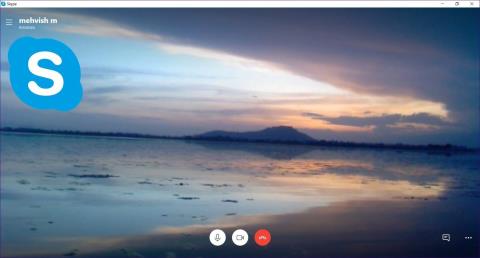Pandemik COVID-19 telah menyebabkan peningkatan dalam bilangan panggilan video . Walaupun kebanyakan orang menyukai idea bekerja dari rumah , ia adalah mimpi ngeri bagi sesetengah orang. Sebabnya ialah latar belakang mereka semasa panggilan video. Dengan Zoom dan Microsoft Teams menawarkan keupayaan untuk menukar latar belakang, Skype tidak mahu ketinggalan. Jadi, kami kini mempunyai ciri untuk menukar latar belakang dalam panggilan video Skype . Walau bagaimanapun, jika anda tidak boleh berbuat demikian, kami akan memberitahu anda cara untuk membetulkan latar belakang tersuai yang tidak berfungsi dalam isu panggilan video Skype.

Anda tidak bersendirian jika anda bimbang tentang rupa latar belakang anda apabila anda sedang membuat panggilan video Skype. Ramai orang lebih bimbang tentang latar belakang mereka daripada panggilan video yang sedang berjalan. Itu kerana dunia ini penuh dengan orang yang suka menghakimi .
Nasib baik, dengan latar belakang maya pada Skype, latar belakang asal anda digantikan dengan imej pilihan anda. Badan anda dikesan secara automatik, dan ia muncul di hadapan latar belakang memberikan rupa semula jadi.
Mari lihat pelbagai cara untuk membetulkan latar belakang video yang tidak berfungsi pada Skype.
1. Mulakan Semula Komputer
Adakah anda cenderung untuk mengelak daripada menutup PC anda? Itu boleh menjadi sebab mengapa anda tidak dapat melihat ciri latar belakang video tersuai pada apl Skype anda. Kemungkinan apl Skype anda tidak dikemas kini baru-baru ini dan kerana PC anda tidak dimulakan semula dalam masa yang lama, anda tidak melihat ciri latar belakang tersuai. Jadi, simpan kerja anda dan but semula komputer anda.
2. Kemas kini Skype
Ciri latar belakang tersuai tersedia dalam Skype versi 8.59.0.77 dan ke atas. Untuk menyemak versi Skype semasa anda, buka aplikasi Skype, dan klik pada ikon tiga titik di bahagian atas. Pilih Bantuan & maklum balas.

Anda akan melihat versi Skype dan versi Aplikasi. Jika anda menggunakan versi terdahulu, anda harus mengemas kini apl Skype.

3. Sistem Operasi yang Disokong
Kami ada berita sedih di sini. Latar belakang imej tersuai untuk panggilan video di Skype pada masa ini berfungsi untuk komputer sahaja. Anda boleh menggunakannya pada Windows, Mac dan Linux. Malangnya, pengguna iOS dan Android perlu menunggu.
Ada lagi cerita. Anehnya, latar belakang tidak berfungsi pada Skype untuk Windows 10 (versi 14) iaitu, latar belakang yang anda muat turun dari Microsoft Store. Anda hanya mempunyai ciri kabur latar belakang di dalamnya. Walau bagaimanapun, jika anda memuat turun Skype dari tapak webnya, anda boleh menggunakan latar belakang tersuai.
Jadi, jika anda teruja untuk mencuba ciri tersebut, anda harus memuat turun Skype dari pautan yang diberikan di bawah. Pilih Skype untuk Windows dalam kotak lungsur. Menariknya, anda boleh mempunyai kedua-dua versi Skype pada sistem Windows 10 anda.
Muat turun skype

Nota: Pemproses PC anda perlu menyokong Advanced Vector Extensions 2 (AVX2) untuk latar belakang kabur dan latar belakang tersuai.
4. Log Keluar
Jika anda menggunakan sistem pengendalian yang serasi, anda juga harus cuba log keluar daripada apl Skype untuk membawa latar belakang tersuai padanya. Untuk itu, lancarkan aplikasi Skype dan klik pada ikon tiga titik di bahagian atas. Pilih Log keluar. Kemudian, log masuk semula.

Petua : Ketahui perkara yang berlaku apabila anda memadamkan akaun Skype anda .
5. Cara yang Betul untuk Menggunakan Latar Belakang Video Tersuai dalam Skype
Terdapat dua cara untuk menukar latar belakang: semasa anda sedang membuat panggilan atau menukarnya untuk semua panggilan.
Petua: Tambahkan imej latar belakang dalam orientasi landskap supaya ia memenuhi keseluruhan skrin. Elakkan menambah imej yang diambil dalam orientasi potret.
Mari kita semak kedua-dua kaedah.
Tukar Latar Belakang Video Skype untuk Semua Panggilan Video
Langkah 1: Lancarkan apl Skype yang disokong pada komputer anda.
Langkah 2 : Klik pada ikon gambar profil atau ikon tiga titik di bahagian atas dan pilih Tetapan.

Langkah 3: Pergi ke tab Audio & Video. Anda akan menemui pilihan Pilih kesan latar belakang. Klik pada Tambah imej untuk menambah latar belakang tersuai anda.
Petua: Untuk mengalih keluar latar belakang tersuai daripada panggilan video, klik pada Tiada.

Tukar Latar Belakang Video Skype untuk Panggilan Berterusan
Apabila anda sedang membuat panggilan Skype, letakkan tetikus anda pada ikon video. Pilih Pilih kesan latar belakang daripada menu.
Petua: Pada Skype untuk Windows 10, dayakan togol di sebelah Kaburkan latar belakang saya untuk menyembunyikan latar belakang anda.

Skrin tetapan Audio & video akan dibuka. Klik pada Tambah imej di bawah Pilih kesan latar belakang. Kemudian, navigasi ke folder yang mengandungi latar belakang anda. Pilihnya.

Nota: Latar belakang hendaklah disimpan pada komputer anda. Anda tidak boleh menambah daripada internet atau perkhidmatan awan seperti OneDrive, Google Drive , dsb.
Petua Bonus: Gunakan Penapis Snapchat dalam Skype
Sama seperti Zoom , anda boleh menambah penapis Snapchat funky pada video langsung anda di Skype. Kami telah membincangkannya secara terperinci untuk aplikasi Zoom. Langkah-langkahnya adalah serupa, dan anda perlu memuat turun aplikasi Snap Camera, jalankannya di latar belakang dan tukar kamera lalai pada Skype. Semak siaran kami pada penapis Snapchat dalam Zum untuk dua langkah pertama.
Sebaik sahaja anda melakukannya, buka aplikasi Skype dan pergi ke Tetapannya. Klik pada Audio & video. Kemudian, klik pada kotak lungsur yang terdapat di atas pratonton video. Pilih Snap Camera daripada senarai.

Latar Belakang Hebat untuk Panggilan Skype
Kami harap anda berpuas hati dengan penyelesaian yang dinyatakan di atas. Sebaik sahaja anda mendapat ciri latar belakang maya di Skype, semak koleksi kertas dinding hebat kami yang boleh anda gunakan sebagai latar belakang anda.
Seterusnya: Tingkatkan pengalaman Skype anda dengan pintasan papan kekunci. Lihat pintasan papan kekunci terbaik untuk Skype dari pautan seterusnya.